Quick Start
What is respond.io?
Setting Up an Account
Connecting Channels
Inviting Your Teammates
Getting Contacts to Message You
Automated Welcome and Away Messages
Responding to Messages
Glossary of Terms
Channels
WhatsApp Business Platform (API) Quick Start
Getting Ready for Inbound Conversations
Getting Ready for Promotional Messaging
WhatsApp Official Business Account (Green Tick)
Grow your WhatsApp Audience by Maximizing Entry Points
Get WhatsApp API Account for Government Agencies
Meta Business Verification
WhatsApp Message Templates
WhatsApp Pricing
WhatsApp Business Platform (API) Channel Configuration
WhatsApp Messaging Limits
Meta Product Catalog
Change Your WhatsApp Business Display Name
Migrating from WhatsApp Personal or WhatsApp Business App
Phone Number Migration to respond.io WhatsApp Business Platform (API)
Turn-off WhatsApp Number Two-Step Verification
WhatsApp Cloud API
360dialog WhatsApp
Twilio WhatsApp
MessageBird WhatsApp
Vonage WhatsApp
Phone Number Migration to WhatsApp Cloud API
Facebook Messenger
Facebook Messenger Overview
Facebook Messenger Quick Start
Facebook Chat Plugin
Facebook Private Replies
Facebook Message Tag
LINE
Viber
Telegram
Google Business Messages
Website Chat Widget
Website Chat Widget Overview
Website Chat Widget Quick Start
Install Website Chat Widget on WordPress
Install Website Chat Widget on Shopify
Install Website Chat Widget on Wix
Install Website Chat Widget on Joomla
Install Website Chat Widget on Squarespace
SMS
Custom Channel
Product
Dashboard & Reporting
Dashboard
Reports Overview
Reports: Conversations
Reports: Responses
Reports: Resolutions
Reports: Messages
Reports: Contacts
Reports: Assignments
Reports: Leaderboard
Reports: Users
Reports: Broadcasts
Inbox
Inbox Overview
Assignment and Closing a Conversation
Custom Inboxes
Interacting with Respond AI Prompts
Using AI Assist
Contacts
Contacts Overview
Contact Details
Merge Suggestions
Contact Channels
Contact Activity
Contact Import
Segments
Broadcasts Module
Workflows
Workflows Overview
Workflow Triggers
Workflow Steps Overview
Step: AI Agent
Step: Send a Message
Step: Ask a Question
Step: Assign To
Step: Branch
Step: Update Contact Tag
Step: Update Contact Field
Step: Open Conversation
Step: Close Conversation
Step: Add Comment
Step: Jump To
Step: Date & Time
Step: Wait
Step: Trigger Another Workflow
Step: HTTP Request
Step: Add Google Sheets Row
Dynamic Variables
Workspace Settings
Managing a Workspace
Workspace Settings: General
Workspace Settings: Users
Workspace Settings: Teams
Workspace Settings: Channels
Workspace Settings: Growth Widgets
Workspace Settings: Contact Fields
Workspace Settings: Integrations
Workspace Setting: Respond AI
Workspace Settings: Closing Notes
Workspace Settings: Snippets
Workspace Settings: Tags
Workspace Settings: Files
Workspace Settings: Data Export
Workspace Settings: Data Import
Organization Settings
Organization Overview
Organization Settings: General
Organization Settings: Users
Organization Settings: Workspaces
Organization Settings: WhatsApp Fees
Organization Settings: Billing & Usage
Organization Settings: Security
User Account
Mobile App
Installing respond.io Mobile App
Messaging From Your Mobile
Managing Notifications On Your Mobile
Configuring Mobile App Settings
Help Menu
Conversation Led Growth
Capture Conversations
How to Streamline Meeting Scheduling via CTC Ads
How to Route Contacts from CTC Ads to Agents
How to Automate Product Info Sharing in Conversations Initiated via CTC Ads
How to Send Outbound Sales Messages
How to Send Outbound Support Messages
How to Track Conversation Source from Multiple Websites
Automate Conversations
How to Maximize Customer Service Potential with AI Agent
How to Automate Contact Information Collection with AI
How to Automatically Qualify Contacts Based on Budget Using AI Agent
How to Block Contacts and Manage Spam
How to Create Automated Welcome and Away Messages
How to Create Automated Chat Menus
How to Route Contacts to Preferred AI Agent
How to Route Contacts by their Preferred Language
How to Route New and Returning Contacts
How to Route Contacts by Team Functions
How to Route Contacts by Shifts
How to Enrich Customer Data from a CRM or other Business Software
Assignment Strategy: How to Automate Contact Distribution & Load Balancing
Assignment Strategy: How to Unassign Agents after Conversations Closed
How to Collect Contacts’ Emails and Phone Numbers
How to Get Contacts’ Consent for Personal Data Collection
How to Route VIP Contacts
How to Promptly Transfer Conversation Between Agents
How to Guide Customers from Exploration to Purchase with Engaging Menus
How to Optimize Customer Onboarding with Automated & Customized Welcome Messages
How to Send CSAT to Customer and Save Data in Google Sheets or CRMs
Converse with Customers
How to Get a Complete View of the Customers
How to Simplify Customer Escalation with Automation
How to Transfer Contacts to the Next Shift Automatically
How to Optimize Agents’ Productivity in the Inbox Module
How to Write an Optimal AI Persona (Best Practices)
How to Write the Best Knowledge Sources for AI Agents
How to Align AI Conversations with Your Brand Voice
How to Draft Customer Replies with AI
How to Convert Image to Text Using AI
How to Automate Calculations Using AI
Reporting and Analytics
Broadcasts Use Cases
How to Send a Simple Broadcast
How to Start a Workflow Based on Broadcast Response
How to Import to Broadcast via WhatsApp
How to Troubleshoot a Failed Broadcast
Integrations
Dialogflow
Dialogflow Overview
Dialogflow: Connecting to Dialogflow
Dialogflow: Creating a Chatbot
Dialogflow: Managing Intents
Dialogflow: Parameters
Dialogflow: Events
Dialogflow: Response Templates
Dialogflow: Custom Payloads
Dialogflow: Fulfillment Webhook Request
E-Commerce & CRM Integrations
E-Commerce Integration: Shopify
E-Commerce Integration: BigCommerce
E-Commerce Integration: WooCommerce
E-Commerce Integration: Magento
CRM Integration: HubSpot
CRM Integration: Salesforce
CRM Integration: Pipedrive
CRM Integration: ActiveCampaign
Zapier
Make
Developer API
Webhooks
Table of Contents
- Home
- Conversation Led Growth
- Reporting and Analytics
- How to Analyze Reports for Sales
How to Analyze Reports for Sales
 Updated
by Susan Swier
Updated
by Susan Swier
The Reports module provides insights on trends and team performance on the platform. Use it to generate reports for the management team’s planning purposes and keep track of sales agents’ activities and performance.
Benefits of Reporting for Sales
Use reporting for sales to:
- Get insights on where leads are coming from.
- Track and monitor sales agents’ activities and performance.
Methods for Reporting for Sales
- Analyze lead trends and agent performance on the platform.
- Export historical data to a CSV file from the Workspace Settings.
- Send real-time data to a Google Sheet or external data warehouse using Workflows.
Analyze lead trends and agent performance on the platform
Method Objectives
- Track number of new leads.
- Track which Channels leads are coming from.
- Monitor agents’ sales activities.
How-to
Track number of new leads
Compare New vs. Returning Contacts to see how many new leads have come in and how many conversations are with existing leads or customers.
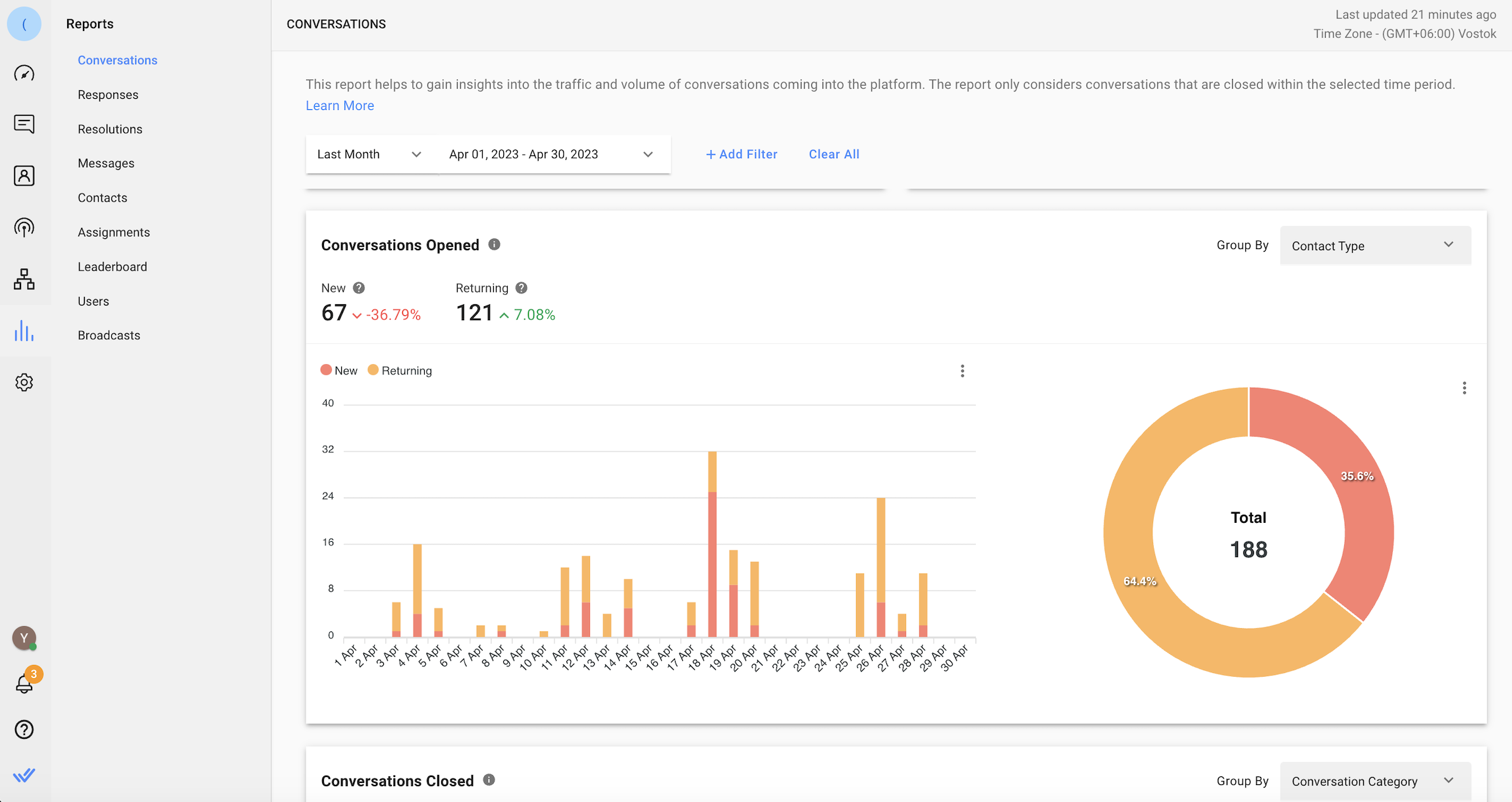
Go to Reports module > Conversations > Conversations Opened > select Contact Type in the Group By drop-down list > select the date range.
Track the Channels that leads are coming from
Find out where the majority of leads are coming from by tracking messaging Channel sources. You can view this in the Messages report tab.
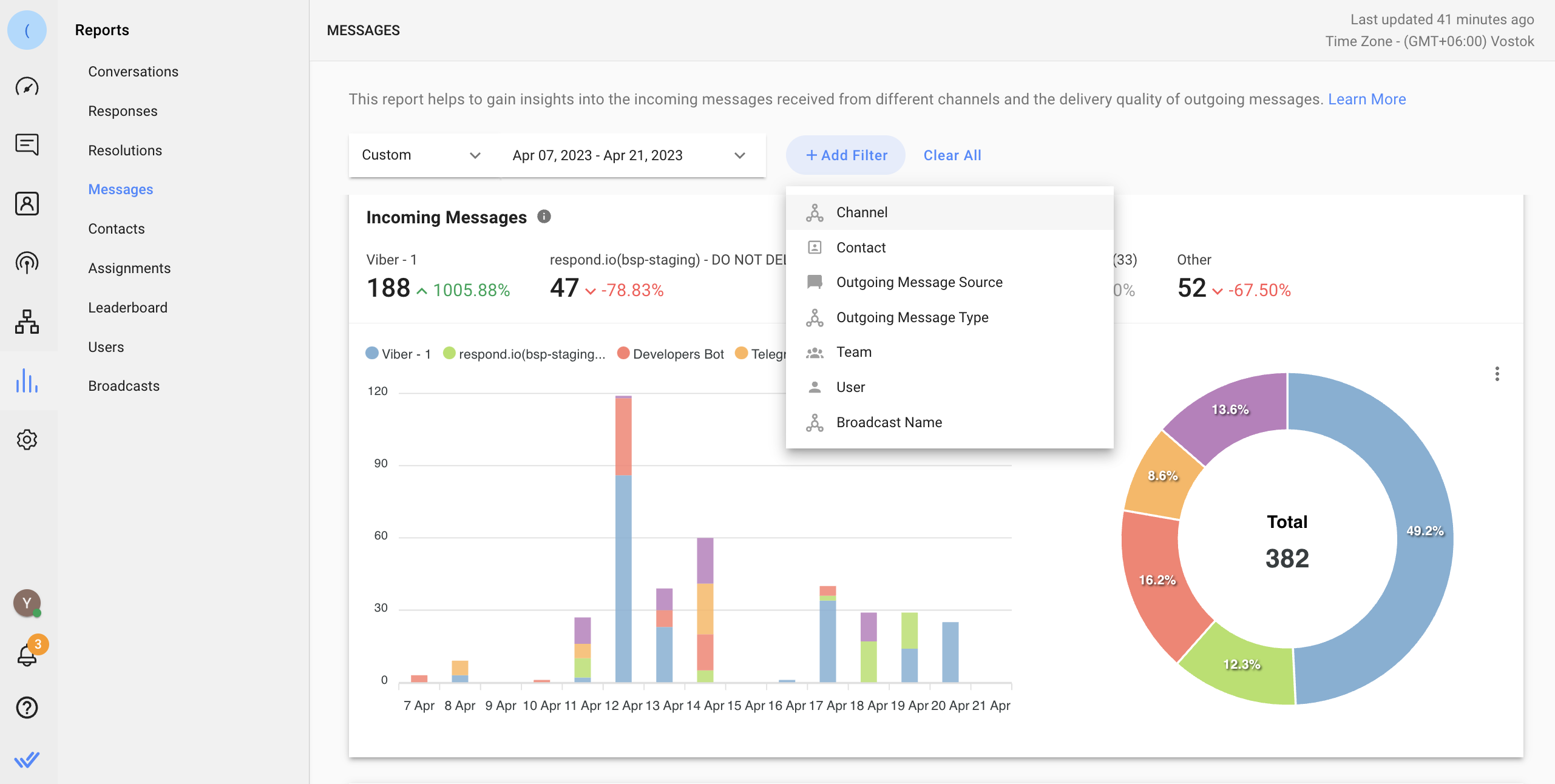
Go to Reports module > Messages > Incoming Messages. View all Channels or use the filter to select the Channels that you want to display.
Monitor Agents’ Sales Activities
Use the information from Conversation Categories and Summaries to track relevant sales activities and gauge agent productivity. You can see how many conversations agents are having and what the result of those conversations are, e.g. qualified lead, deal won, deal lost.
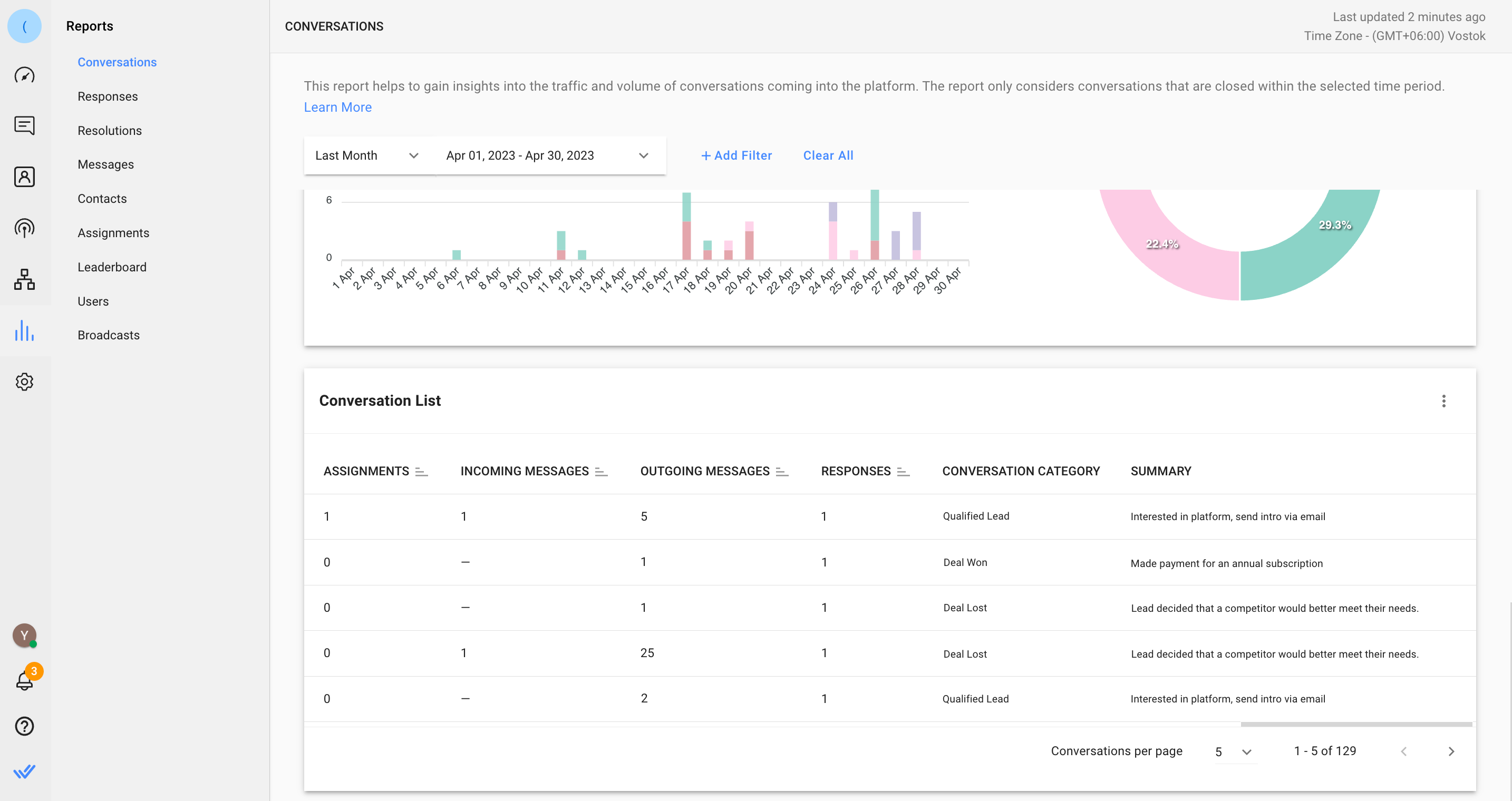
Go to Reports module > Conversations > Conversation List. View the agent and lead names, how many messages were sent, the conversation category and the summary of sales activity completed.
Export historical data to a CSV file from the Workspace Settings
Method Objective
- Export historical data on Conversations and Messages.
How-to
Export historical data on Conversations and Messages
Use the Data Export feature to export Conversations and Messages for in-depth analysis.
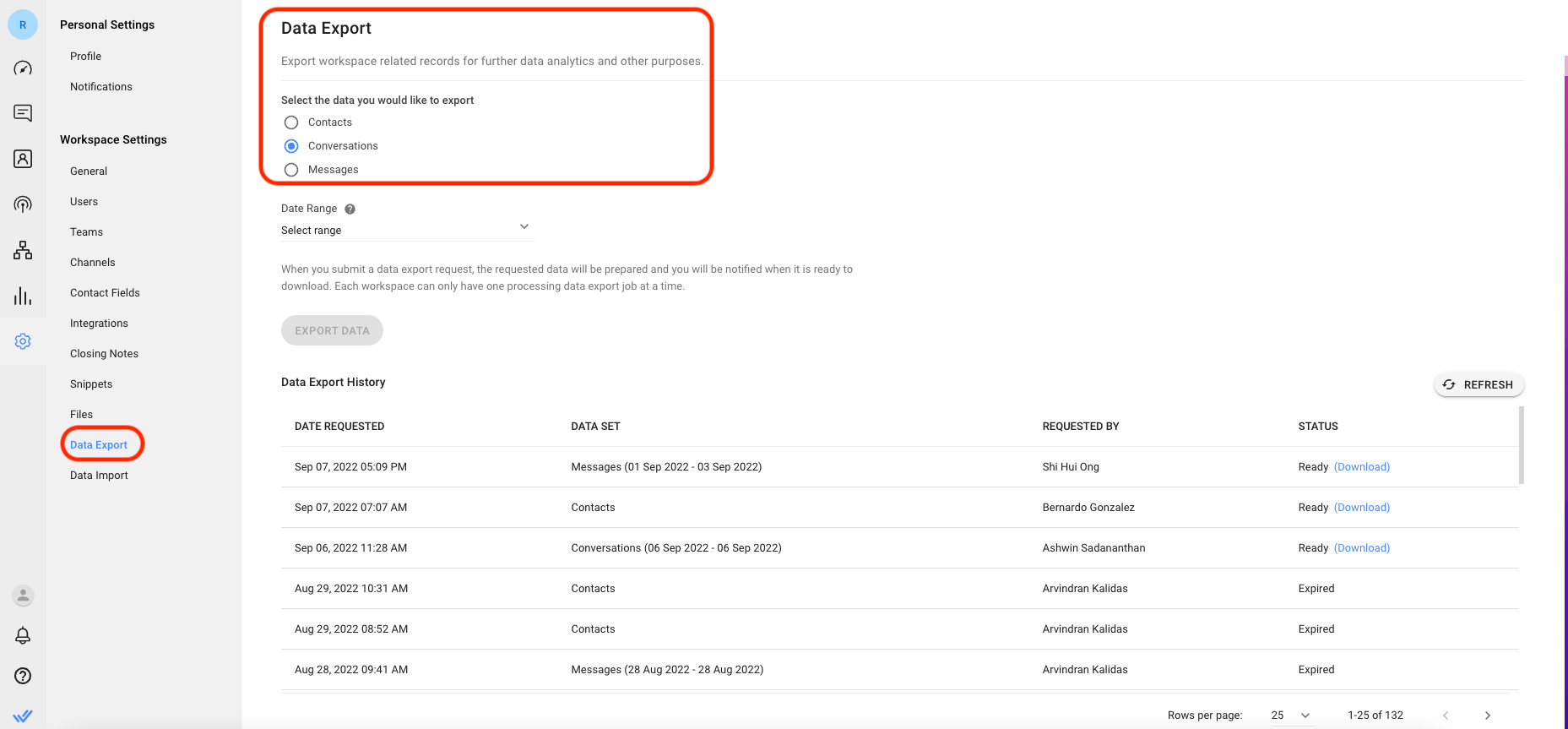
Go to Settings module > select Data Export under Workspace Settings > choose the data to export > set the date range in the drop-down list (only available for Conversations, Messages, and Failed Messages data) > click Export Data to be begin the process. Once it’s ready, download the file from the Data Export History table anytime within 7 days.
Messages Data Details
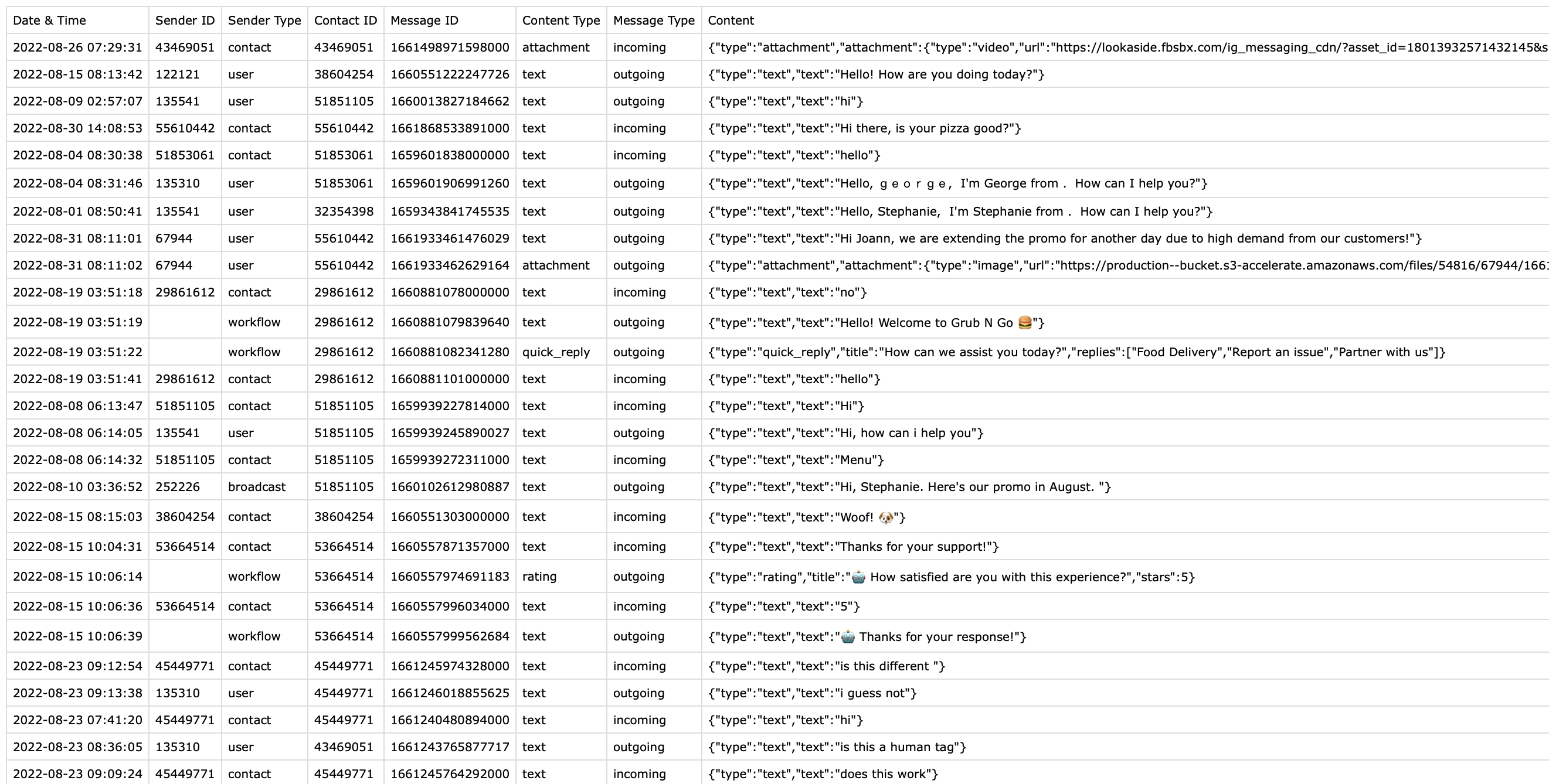
Conversations Data Details
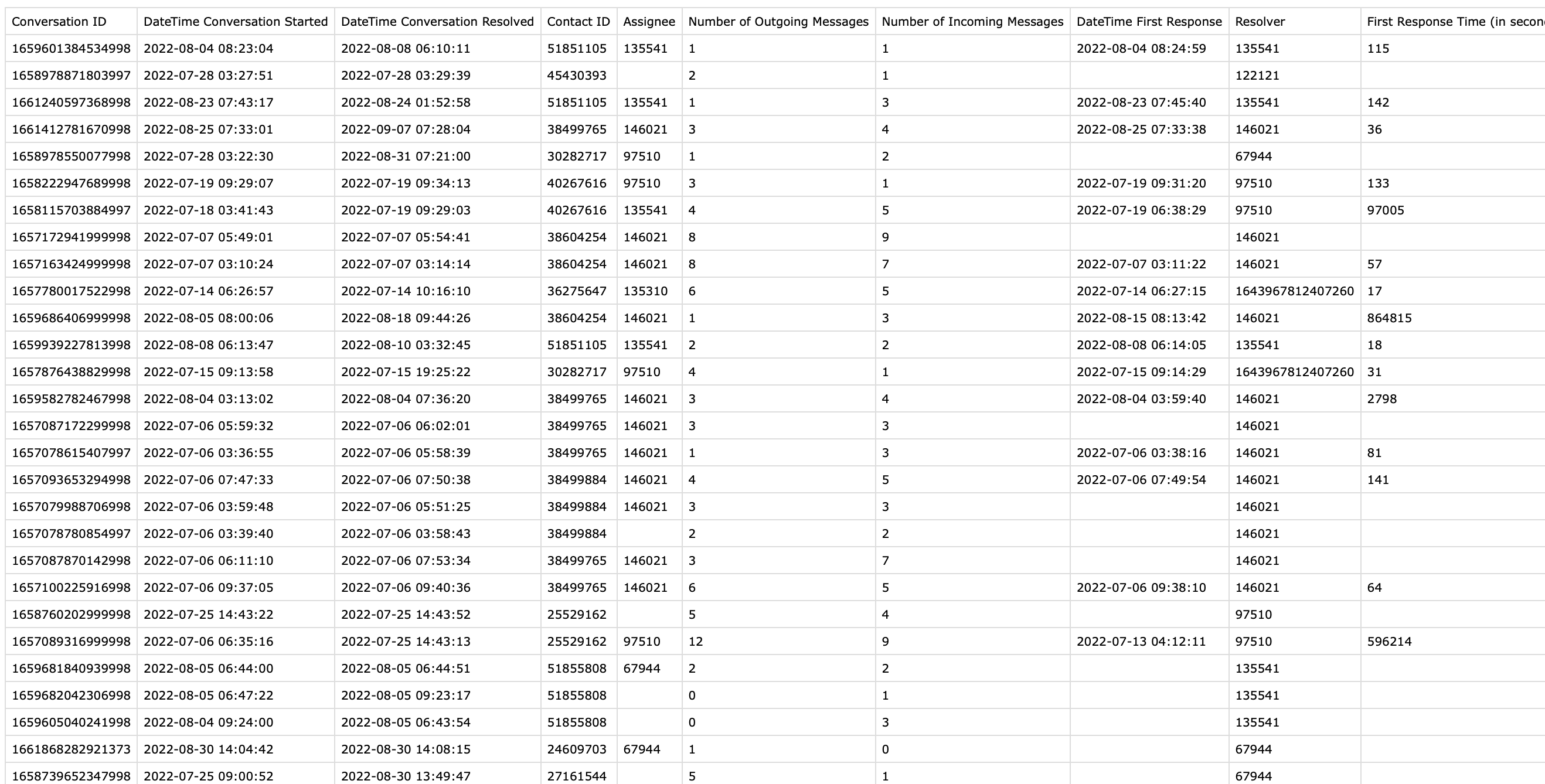
Send real-time data to a Google Sheet or external data warehouse using Workflows
This method allows you to export selected real-time data updates for closed conversations in the Workspace. Export the data automatically to a Google Sheet or an external data warehouse using Workflows for consistent and uniform data collection based on your business needs.
Method Objective
- Update information about closed conversations with leads in real time and export it for analysis.
How-to
Update information about closed conversations with leads in real time and export it for analysis
Automatically save and export information when a conversation is closed using Trigger Variables from Workflows. For sales, you may want to look at the conversation category and conversation summary.
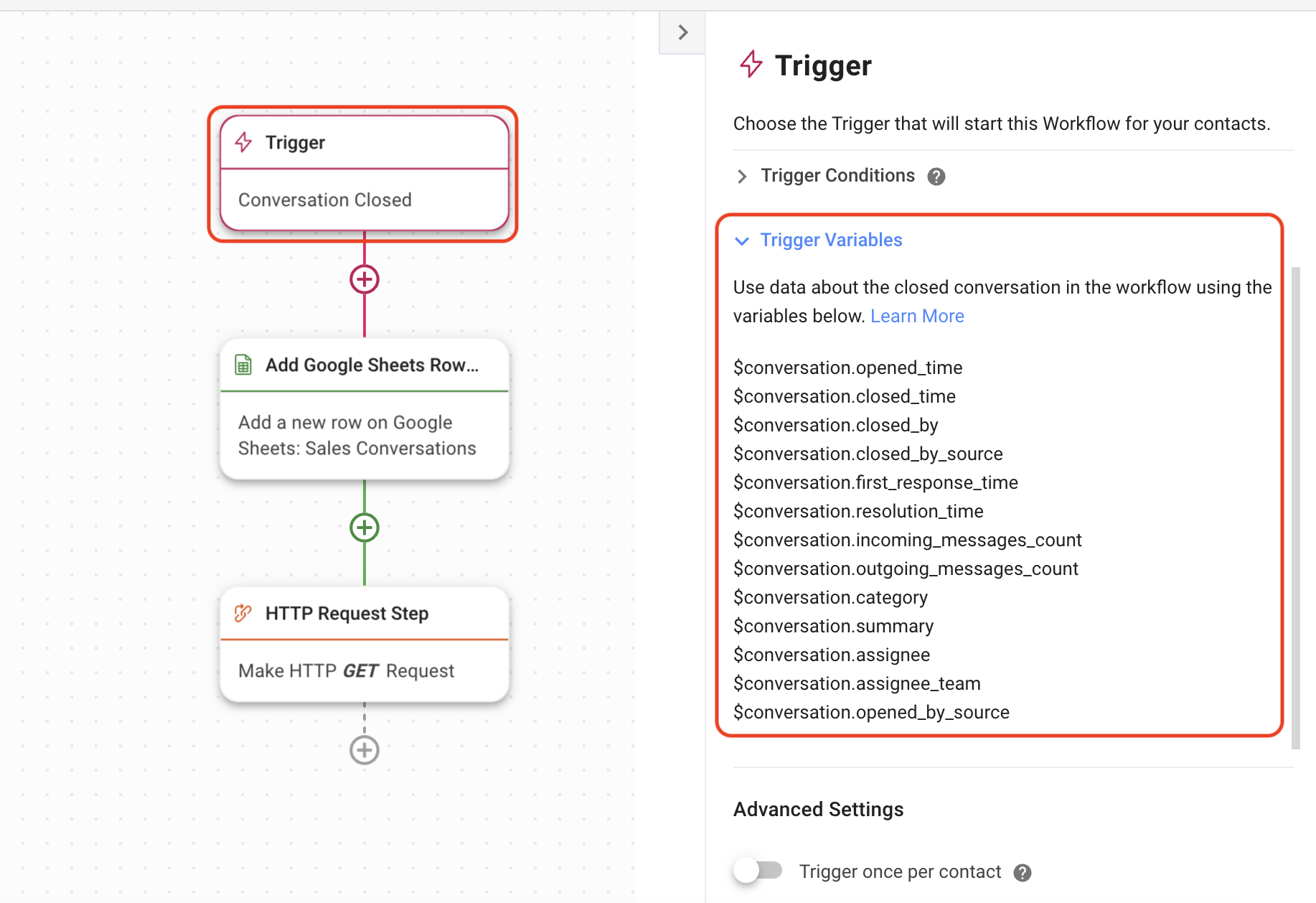
Set Trigger to Conversation Closed > select the preferred Trigger Conditions > use the Trigger Variables list in the toggle as a reference for specific data you choose to export based on your business needs.
Apply the relevant Trigger Variables in the configuration of the Add Google Sheets Row Step or HTTP Request Step to automatically send selected closed conversation data to a Google Sheet or a data warehouse.
Feeling stuck? Do not fear.
Need assistance? Contact us for support. Help is here!This is the text block that will appear when the button is clicked.
How to Supervise Sales Agents
Related Articles
How to Analyze Reports for Support
Keep track of all the metrics relevant for your support performance and conversations.
How to Supervise Sales Agents
Supervise and manage sales agents on the respond.io platform.
How to Send Outbound Sales Messages
Import Contacts to send cold messages or follow up with leads.
